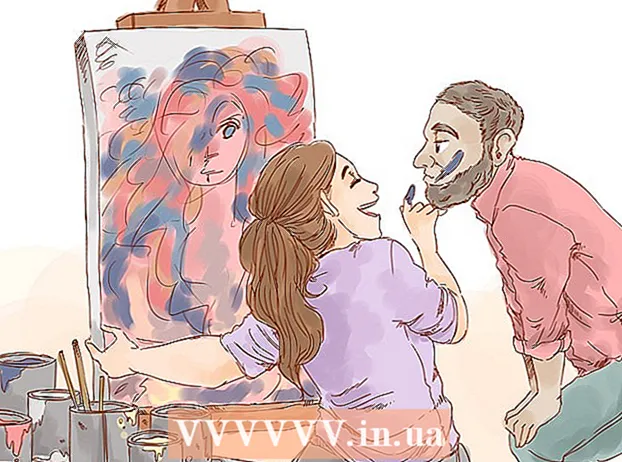Autor:
John Stephens
Data E Krijimit:
25 Janar 2021
Datën E Azhurnimit:
29 Qershor 2024

Përmbajtje
Në ditët e sotme, faqet e internetit janë të përmbytura me programe të programuara në Java. Si rezultat, këto programe mund të jenë më interaktive dhe krijuese. Sidoqoftë, për të parë këtë përmbajtje, kompjuteri juaj duhet të ketë të instaluar Java Runtime Environment (JRE). Instalimi i JRE do të zgjasë vetëm disa minuta, pa marrë parasysh se çfarë sistemi operativ përdorni. Këtu është udhëzimi për të instaluar programimin Java.
Hapat
Këtu është udhëzimi për të instaluar Java Runtime Environment (JRE) për shfletuesin. Ju mund t'i referoheni udhëzuesit të instalimit të mjeteve të zhvillimit (JDK) në artikuj të tjerë. Ose nëse doni të mësoni rreth JavaScript, mund të shihni artikuj të tjerë në të njëjtën kategori.

Vizitoni faqen kryesore të Java. Java mund të instalojë skedarë që të gjithë shfletuesit mund të përdorin, kështu që nuk keni nevojë të ndiqni udhëzimet specifike të shfletuesit. Thjesht duhet të vizitoni faqen kryesore të Java për të gjetur instaluesin e Java-s.- Instaluesi Java do të ngarkojë skedarë gjatë instalimit. Nëse keni nevojë të instaloni Java në një pajisje që nuk është e lidhur në rrjet, shkarkoni Instaluesin Jashtë linje të disponueshëm në faqen Manual Downloads.
- Në varësi të cilësimeve të shfletuesit tuaj, mund t'ju duhet të shkarkoni instalimin Java në pajisjen tuaj përpara se të filloni procesin e instalimit.
- Për Mac OS X 10.6, Java është para-instaluar. Për OS X 10.7 e lart, Java nuk është para-instaluar. Për të përgatitur OS X 10.7.3 ose më vonë, ju duhet gjithashtu një shfletues 64-bit si Safari ose Firefox (përveç Chrome) për të instaluar Java.
- Për Linux, Java duhet të shkarkohet, instalohet manualisht dhe më pas të aktivizohet që ajo të funksionojë. Shihni artikuj të tjerë në të njëjtën kategori për të mësuar më shumë detaje se si të instaloni Java në Linux.

Instalimi fillon. Pasi të shkarkohet, filloni programuesin Java për të filluar instalimin. Në OS X, klikoni dy herë në skedarin.dmg për të filluar instalimin.- Mbyllni dritaren e shfletuesit përpara se të filloni instalimin, pasi dritarja e shfletuesit do të detyrohet të rindizet gjithsesi kur instalimi të përfundojë.
Ndiqni hapat e instalimit. Lexoni me kujdes informacionin e shënimit të shfaqur në ekranin e programit të konfigurimit. Nëse gjatë procesit të instalimit nuk i lini kutitë e zgjedhjes në kutitë e zgjedhjes, Java do të instalojë softuer shtesë, siç janë shiritat e veglave të shfletuesit. Nëse nuk doni të ndryshoni shfletuesin tuaj, sigurohuni që të lexoni me kujdes shënimet në ekran.

Kontrolloni instalimin. Pasi të keni mbaruar instalimin e Java, kontrolloni dy herë instalimin për t'u siguruar që asgjë nuk ka ndodhur. Ju mund të kërkoni për skriptet e provave Java në faqen e internetit të Java, ose të kërkoni në internet për "provë java" dhe të zgjidhni rezultatin e kërkimit të shfaqur së pari.- Ju duhet të lejoni që programi i shtojcës të ekzekutohet në pajisjen tuaj dhe ka të ngjarë të kërkohet shumë herë para se ta shkarkoni. Në përgjithësi, Java mund të jetë një mjet i rrezikshëm për të kapërcyer programe të tjera në kompjuterin tuaj nëse nuk jeni të kujdesshëm. Prandaj, duhet të ekzekutoni vetëm skriptet e programeve kompjuterikë në faqet e internetit me reputacion.
Paralajmërim
- Gjithmonë jini të kujdesshëm me Java! Disa uebfaqe mund të përmbajnë komanda boot me qëllim të keq të programuar me Java dhe mund të jenë të dëmshme për kompjuterin tuaj, prandaj bëni kujdes kur hyni në faqen e internetit.